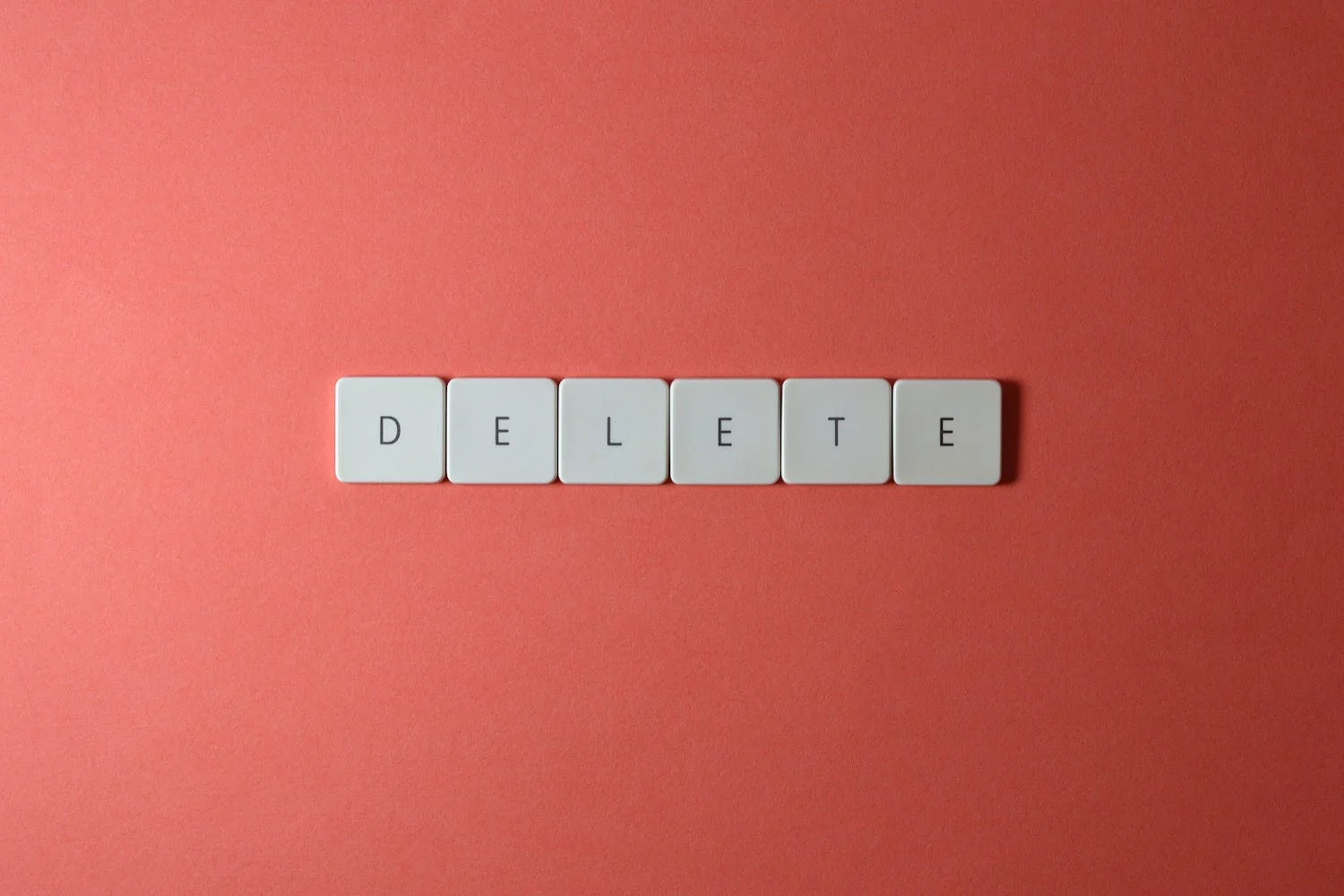Google Analytics Kimliği Nedir? Web Sitenizi İzlemenin Temel Taşı
Google Analytics, web sitenizin performansını ve kullanıcı davranışlarını izlemenize yardımcı olan güçlü bir araçtır. Bu aracı etkin bir şekilde kullanabilmek için, web sitenize Google Analytics kimliğini eklemeniz gerekmektedir. Peki, Google Analytics kimliği nedir ve nasıl kullanılır? Bu yazıda, Google Analytics kimliğinin ne olduğunu, nasıl elde edileceğini ve nasıl kullanılacağını ayrıntılı olarak ele alacağız.
İçindekiler
ToggleGoogle Analytics Kimliği Nedir?
Google Analytics kimliği, web sitenizin Google Analytics hesabınıza bağlanmasını sağlayan benzersiz bir izleme kodudur. Bu kimlik, genellikle “UA-XXXXXXXXX-X” veya “G-XXXXXXXXXX” formatında bir dizi karakterden oluşur ve her mülk için farklıdır. Google Analytics kimliği, web sitenizin ziyaretçi verilerini toplar ve bu verileri Google Analytics hesabınıza gönderir.
Google Analytics Kimliği Nasıl Alınır?
Adım 1: Google Analytics Hesabı Oluşturun
Öncelikle, Google Analytics web sitesine gidin ve Google hesabınızla giriş yapın. Eğer bir Google hesabınız yoksa, yeni bir hesap oluşturmanız gerekecek.
Adım 2: Yeni Bir Mülk Oluşturun
Giriş yaptıktan sonra, ana sayfanın sol alt köşesinde bulunan “Yönetici” (Admin) sekmesine tıklayın. Burada “Mülk Oluştur” (Create Property) butonuna basarak yeni bir mülk oluşturun. Mülk bilgilerini girin ve oluşturma işlemini tamamlayın.
Adım 3: İzleme Kimliğini Alın
Yeni mülk oluşturulduktan sonra, size bir izleme kimliği (Tracking ID) verilecektir. Bu kimlik, Universal Analytics için “UA-XXXXXXXXX-X” ve Google Analytics 4 için “G-XXXXXXXXXX” formatındadır. Bu kodu kopyalayın.
Google Analytics Kimliği Nasıl Kullanılır?
Yöntem 1: Tema Dosyalarına Kod Ekleme
Adım 1: WordPress Yönetici Paneline Giriş Yapın
WordPress yönetici panelinize giriş yapın.
Adım 2: Tema Düzenleyiciyi Açın
Sol menüden “Görünüm” (Appearance) sekmesine tıklayın ve ardından “Tema Düzenleyici” (Theme Editor) seçeneğine tıklayın.
Adım 3: Header.php Dosyasını Düzenleyin
Tema dosyalarından “header.php” dosyasını bulun ve açın. Google Analytics izleme kodunu, <head> etiketinin hemen içine yapıştırın.
Adım 4: Değişiklikleri Kaydedin
Kodunuzu yapıştırdıktan sonra dosyayı kaydedin. Artık Google Analytics kodu web sitenize eklenmiş olacaktır.
Yöntem 2: Eklenti Kullanarak Kod Ekleme
Adım 1: Eklenti Yükleyin
WordPress yönetici panelinizde, sol menüden “Eklentiler” (Plugins) sekmesine tıklayın ve “Yeni Ekle” (Add New) seçeneğini seçin. “Google Analytics” araması yaparak uygun bir eklenti bulun ve “Şimdi Kur” (Install Now) butonuna tıklayın. Popüler eklentilerden biri olan “MonsterInsights” veya “GA Google Analytics” eklentisini kullanabilirsiniz.
Adım 2: Eklentiyi Etkinleştirin
Eklentiyi kurduktan sonra, “Etkinleştir” (Activate) butonuna tıklayın.
Adım 3: Eklenti Ayarlarını Yapılandırın
Eklentiyi etkinleştirdikten sonra, eklentinin ayarlarına gidin. Google Analytics izleme kimliğinizi (Tracking ID) ilgili alana girin. Eklenti, izleme kodunu otomatik olarak web sitenize ekleyecektir.
Google Analytics Kurulumunu Doğrulama
Adım 1: Google Analytics’te Gerçek Zamanlı Raporları Kontrol Edin
Google Analytics hesabınıza geri dönün ve “Gerçek Zamanlı” (Real-Time) sekmesine tıklayın. Web sitenizi ziyaret eden bir kullanıcı olduğunda, bu raporda aktif kullanıcı olarak görünmelisiniz.
Adım 2: Google Tag Assistant Eklentisini Kullanın
Google Tag Assistant, Google etiketlerinin doğru şekilde çalışıp çalışmadığını kontrol eden bir tarayıcı eklentisidir. Bu eklentiyi kullanarak izleme kodunuzun doğru şekilde kurulduğunu doğrulayabilirsiniz.
Google Analytics Kimliğinin Faydaları
Kapsamlı Ziyaretçi Analizi
Google Analytics kimliği sayesinde, web sitenizin ziyaretçi trafiğini detaylı bir şekilde analiz edebilirsiniz. Hangi sayfaların en çok ziyaret edildiğini, kullanıcıların sitenizde ne kadar zaman geçirdiğini ve hangi kaynaklardan geldiğini öğrenebilirsiniz.
Kullanıcı Davranışları
Kullanıcıların web sitenizde nasıl gezindiğini, hangi sayfalarda daha fazla zaman geçirdiğini ve hangi sayfalardan ayrıldıklarını izleyebilirsiniz. Bu veriler, kullanıcı deneyimini iyileştirmek için kritik öneme sahiptir.
Trafik Kaynakları
Ziyaretçilerin web sitenize nasıl ulaştığını, hangi kaynaklardan geldiğini ve hangi kampanyaların en etkili olduğunu analiz edebilirsiniz. Bu veriler, pazarlama stratejinizi optimize etmenize yardımcı olur.
Dönüşüm Takibi
Google Analytics kimliği, belirlediğiniz hedeflere ulaşma oranınızı izler. Bu hedefler, satış, form doldurma veya bültene abone olma gibi çeşitli işlemler olabilir. Dönüşüm oranlarınızı izlemek, pazarlama ve satış stratejilerinizi optimize etmenize yardımcı olur.
Gerçek Zamanlı Veri
Google Analytics kimliği, web sitenizin anlık performansını izlemenizi sağlar. Gerçek zamanlı veri, web sitenizin anlık trafiğini ve kullanıcı etkileşimlerini görmenize olanak tanır. Bu, anlık kampanyalar veya etkinlikler sırasında kullanıcı davranışlarını izlemek için çok değerlidir.
Sonuç
Google Analytics kimliği, web sitenizin performansını izlemek ve kullanıcı davranışlarını anlamak için vazgeçilmez bir araçtır. Bu kimlik sayesinde, ziyaretçi trafiğinizi, kullanıcı etkileşimlerini ve dönüşüm oranlarınızı analiz edebilir, veri odaklı kararlar alarak web sitenizin başarısını artırabilirsiniz. Yukarıdaki adımları izleyerek, Google Analytics kimliğinizi kolayca alabilir ve web sitenize ekleyebilirsiniz. Unutmayın, veri odaklı kararlar almak, işletmenizin dijital dünyada başarılı olmasının anahtarıdır.
Google Analytics kimliği nedir konusunda daha fazla bilgi edinmek veya profesyonel destek almak isterseniz, cagataydemir.com.tr adresinden hizmetlerime göz atabilirsiniz. Daha fazla ipucu ve güncel içerikler için LinkedIn profilimi takipte kalın!